联想个人云存储硬盘连接电脑的读取方法(附工具)
|
事先准备:1、个人云关机后取下的硬盘。2、一个SATA转USB的转接线(最好带单独供电)。3、电脑下载并安装UFS Explorer软件。  第一步:电脑下载UFS Explorer,下载完解压。双击“ufsxpci.exe”安装包,授权管理员权限,然后一路打勾点Next,安装路径保持默认。 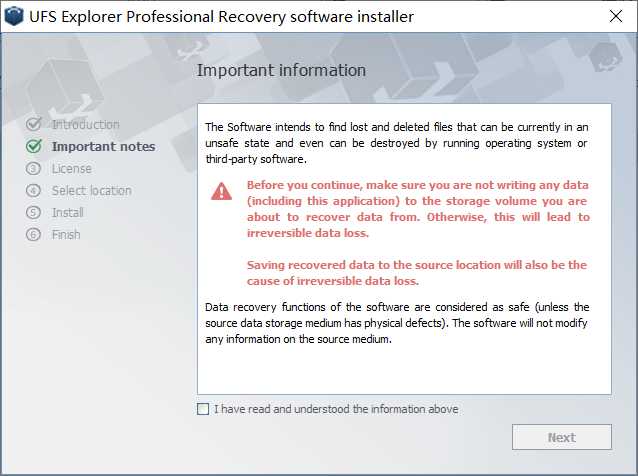 第二步:将刚刚压缩包里面的“UFS-Ex-Crk.exe”复制到刚刚UFS Explorer的安装目录里,然后双击打开,点击PatchExe。如果如图显示!!!Successful Patch!!!就说明好了。 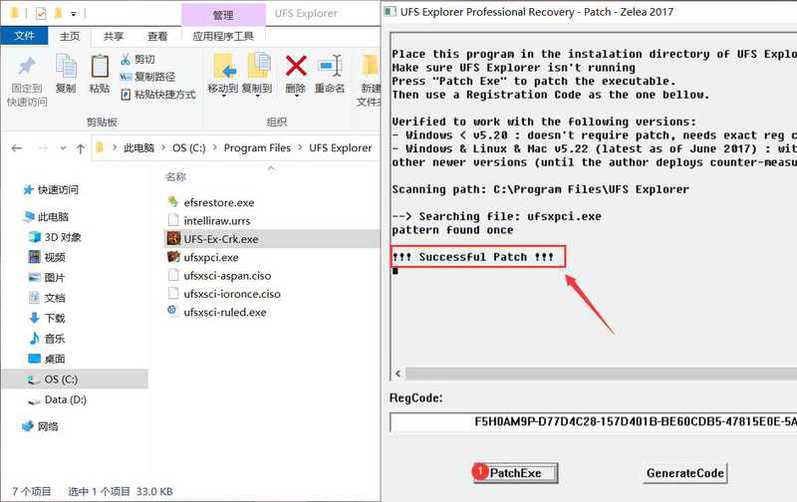
第三步:双击打开UFS Explorer安装目录底下的”ufsxpci.exe”运行UFS Explorer。 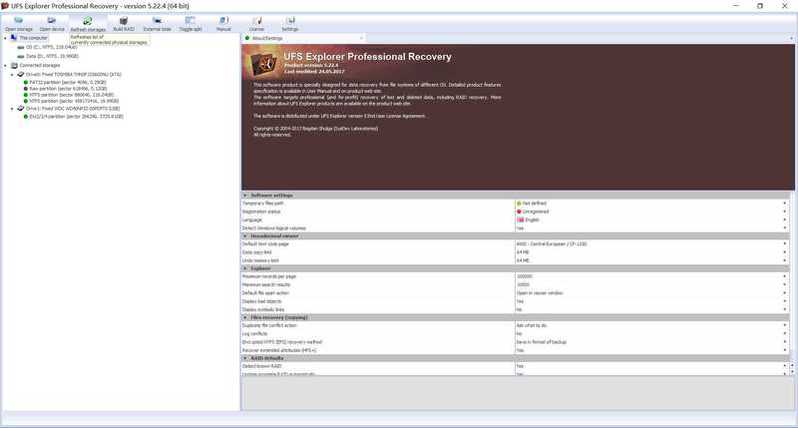
第五步:双击左侧硬盘列表的Ext2/3/4 partition,然后右侧就会加载出硬盘里面的文件夹和文件。 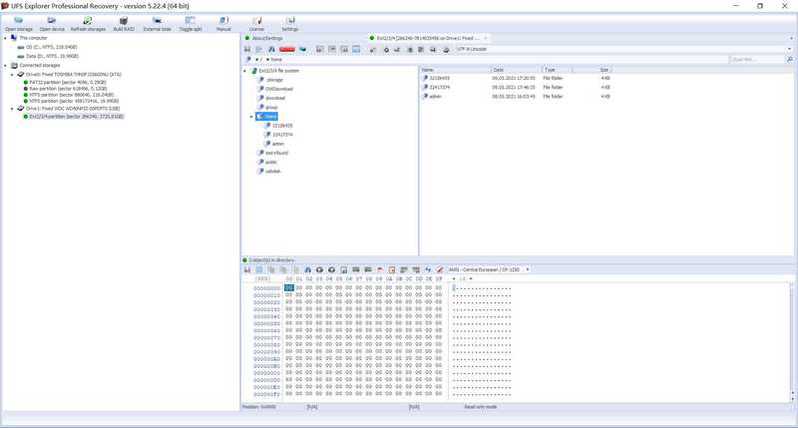 第六步:根据需要右击需要导出的文件夹或者文件,然后选择Save this object to...,然后再选择电脑上一个位置保存。 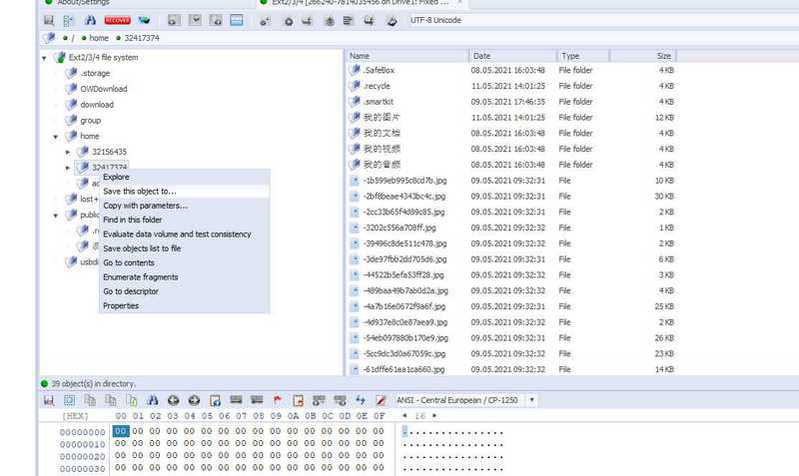 举个栗子::我这里右击选择了一个个人空间,然后保存到了桌面,等到进度条到头之后,桌面就有了刚刚导出的文件夹了。 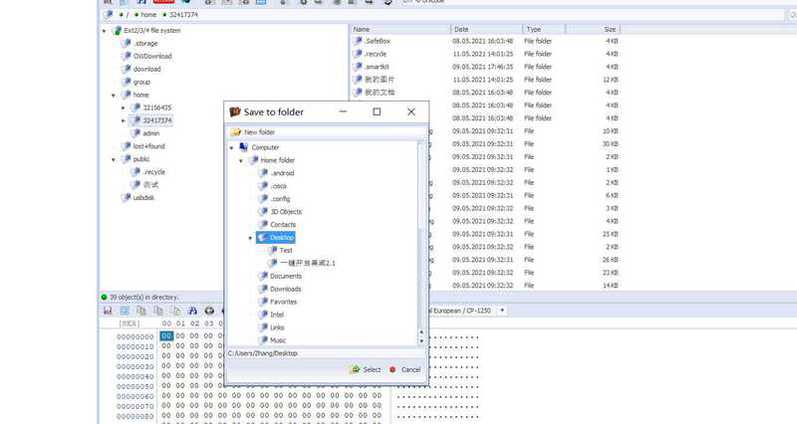 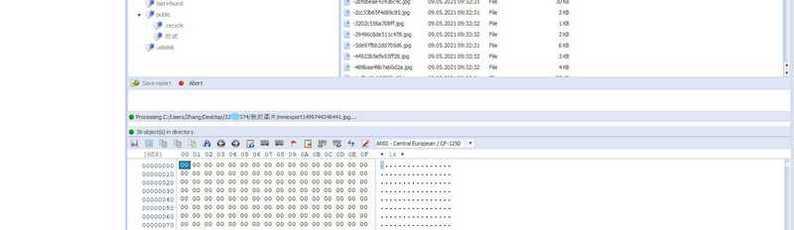 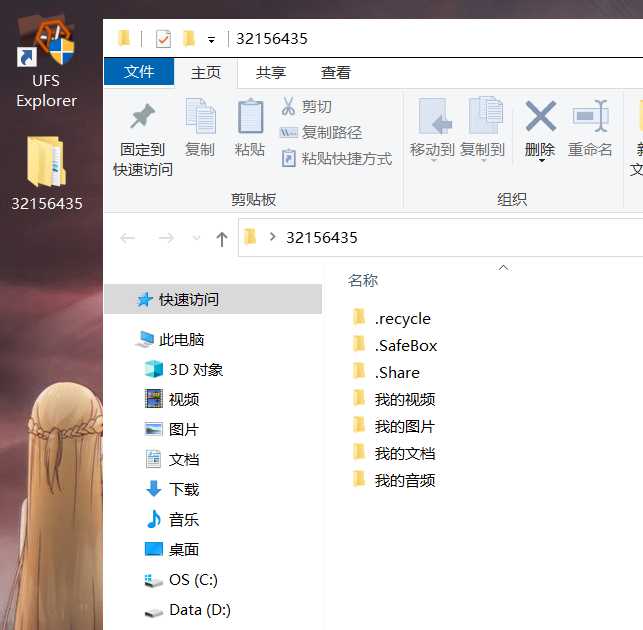 |

 i0561搜索
i0561搜索